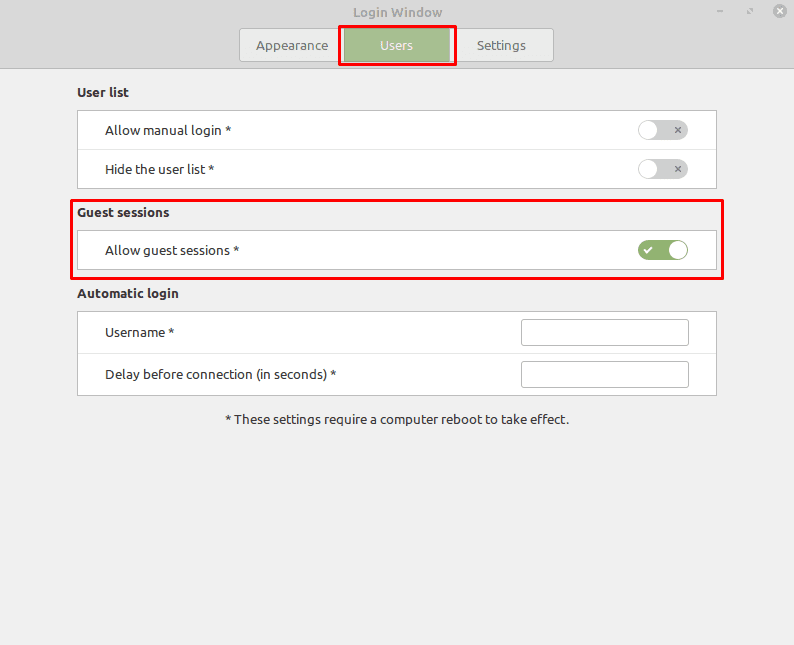Večino časa bodo ljudje, ki uporabljajo vaš računalnik, to storili večkrat, zato je odpiranje računa zanje razumna poraba časa. Ustvarjanje računa za uporabnika mu daje lasten uporabniški imenik in geslo ter vam omogoča, da konfigurirate, ali lahko izvajajo skrbniške ukaze ali ne.
Če imate veliko ljudi, ki dostopajo do vašega računalnika, se lahko odločite, da ustvarite skupni račun z znanim geslom ali brez gesla. Druga možnost za Linux Mint je dovoliti seje za goste. Gostujoči seji je dovoljen dostop do računalnika, vendar ima še bolj omejena dovoljenja kot račun v skupni rabi.
Prvič, gostujoča seja ne more prebrati domačega imenika nobenega drugega uporabnika. Običajni uporabniški računi lahko privzeto berejo datoteke v domačem imeniku katerega koli drugega uporabnika, vendar jih ne morejo urejati ali dodajati novih datotek razen v svoj domači imenik. Gostujoča seja ne more niti prebrati domačega imenika drugih uporabnikov, ki vam zagotavlja zasebnost. Drugič, seje gostov ne morejo trajno shraniti podatkov na vaš trdi disk, kar pomeni, da vam ni treba skrbeti, da bodo naložili velike količine podatkov in zapolnili vaš prostor za shranjevanje.
Gostujoče seje so zasnovane za scenarije, ko mora uporabnik dostopati do interneta prek računalnika ali urejati dokument na izmenljivem mediju. Dobro delujejo za tovrstno uporabo in ohranjajo vaše osebne podatke v računalniku zasebne.
Če želite omogočiti možnost uporabe seje za goste, pritisnite tipko Super, nato vnesite »Okno za prijavo« in pritisnite enter.
Namig: tipka »Super« je ime, ki ga številne distribucije Linuxa uporabljajo za sklicevanje na tipko Windows ali tipko »Command« Apple, pri čemer se izogibajo kakršnemu koli tveganju težav z blagovno znamko.
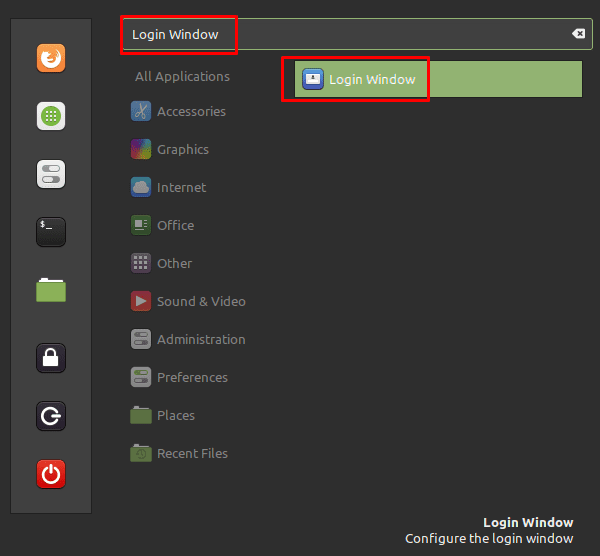
Ko ste v nastavitvah okna za prijavo, preklopite na zavihek »Uporabniki« in kliknite drsnik »Dovoli seje gostov« v položaj »Vklopljeno«. Da bo nastavitev začela veljati, boste morali znova zagnati računalnik. Ko to storite, boste lahko na zaslonu za izbiro računa izbrali »Guest Session«.